Vn-Z.vn Ngày 19 tháng 07 năm 2023, Ổ đĩa C là phân vùng đầu tiên được tạo ra trên ổ cứng của một máy tính chạy hệ điều hành Windows. Nó chứa hệ điều hành và các tệp liên quan đến hệ điều hành Windows, bao gồm các tệp lệnh, tệp hệ thống và các tệp cấu hình. Trong trường hợp cài đặt Windows trên một ổ đĩa khác, ổ đó sẽ được đánh dấu là ổ đĩa C.
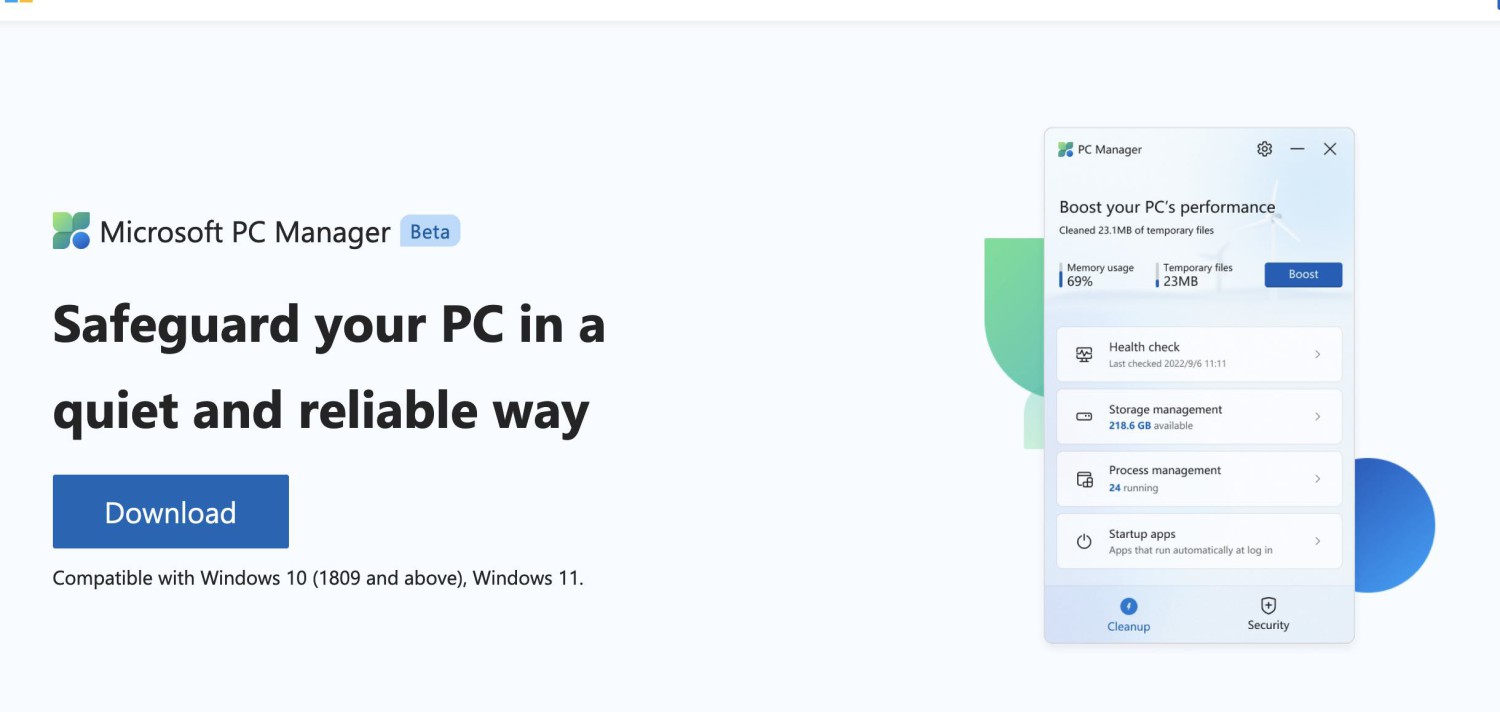
Ổ C trên hệ thống Windows của bạn ngày càng bị đầy, full dung lượng , Chủ đề ổ C: bị đầy là hiện tượng mà hầu như người dùng Windows bình thường nào cũng đều gặp ít nhất vài lần.
Nhiều người dùng phàn nàn rằng phần mềm hiện nay rất dễ tạo ra rác và chiếm quá nhiều không gian, khiến ổ C luôn đỏ mỗi ngày và gây ra tình trạng máy tính chậm.
Nhiều người còn thắc mắc họ chẳng làm gì nhưng ổ C vẫn đầy , full dung lượng

 vn-z.vn
vn-z.vn
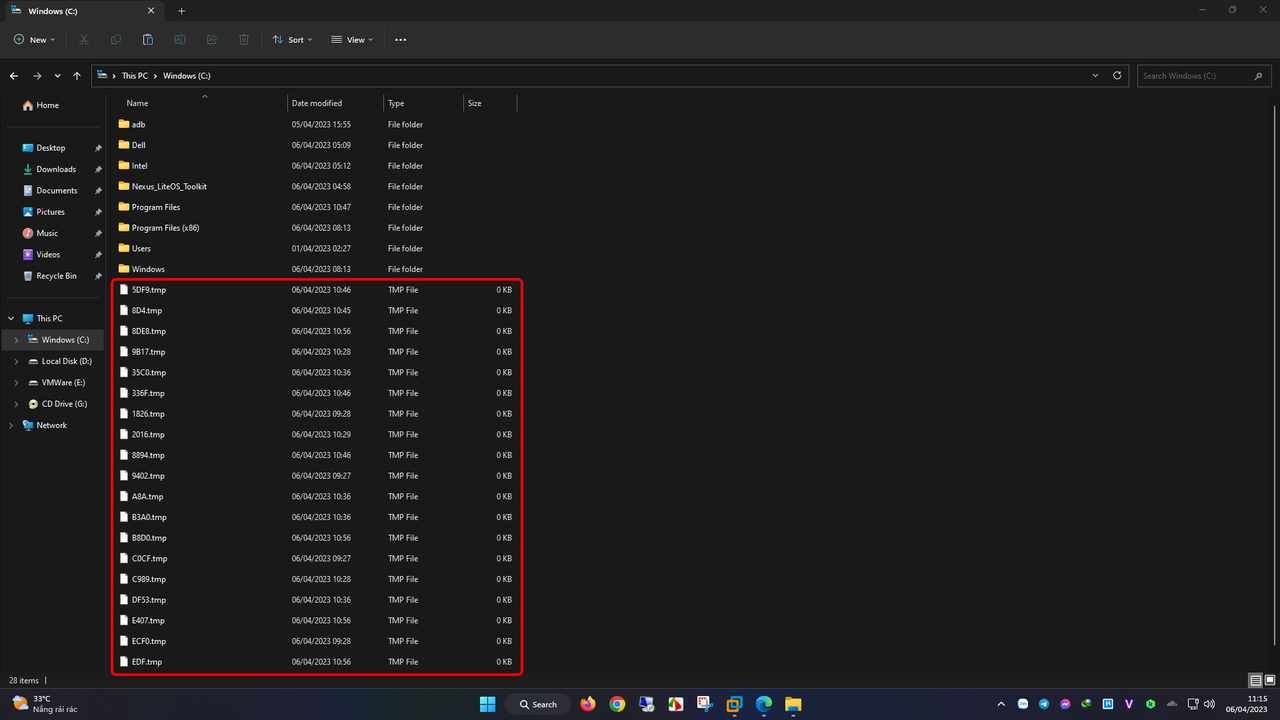
 vn-z.vn
vn-z.vn
Trên diễn đàn chúng ta, nhiều thành viên đã đề xuất nhiều biện pháp dọn dẹp ổ C, hướng dẫn các người dùng khác xóa các tệp rác hệ thống, bộ nhớ cache của phần mềm để giải quyết vấn đề này.
Tuy nhiên, đối với những người dùng mới thì không chỉ khó khăn mà còn có nguy cơ xóa nhầm các tệp tin, bao gồm cả các tệp tin được truyền tải qua các ứng dụng như Zalo, Facebook,.v.v.v và một số tệp tin hệ thống quan trọng khác có thể bị xóa dẫn đến lỗi sự cố nghiêm trọng.
Hôm nay , Vn-Z team sẽ hướng dẫn các bạn sử dụng một cách đơn giản, bằng công cụ chính thức của Microsoft, Windows PC Manager có thể giúp nhiều người dùng giải quyết vấn đề về ổ C.
Trong Windows PC Manager, người dùng có thể truy cập quản lý không gian lưu trữ hệ thống và sử dụng 4 tính năng sau đây:
1. Dọn rác: nhanh chóng làm sạch bộ đệm máy tính và các tệp không cần thiết
2. Quản lý tệp lớn: quét và phân loại các tệp lớn trên ổ C, xóa những tệp không cần thiết
3. Quản lý ứng dụng: xem xét các ứng dụng không sử dụng thường xuyên và gỡ bỏ chúng
4. Cảm biến lưu trữ: khi bộ nhớ máy tính không đủ, hệ thống sẽ tự động dọn dẹp không gian lưu trữ.
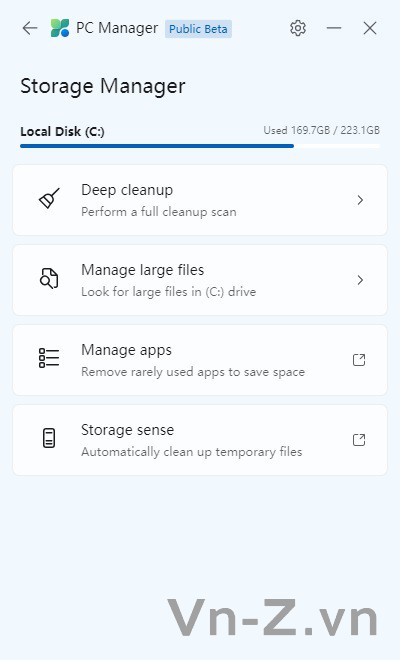
Trong đó chức năng quản lý không gian lưu trữ hệ thống chủ yếu được thiết kế để quản lý và làm sạch đĩa hệ thống (ổ C) của người dùng, giải quyết vấn đề không đủ dung lượng lưu trữ trên ổ C.
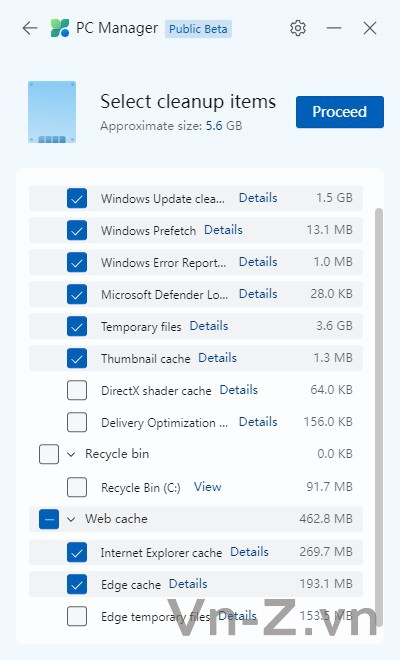
Tính năng quản lý tệp lớn, người dùng có thể nhanh chóng tìm kiếm các tệp lớn hơn 10 MB, 50 MB, 100 MB và 1 GB được lưu trữ trong hệ thống.
Tính năng này hỗ trợ tìm ra các tệp lớn dư thừa được lưu trữ trong hệ thống từ các phần mềm sử dụng hàng ngày và hiển thị chúng thông qua Trình quản lý tệp Windows, cho phép người dùng quyết định xóa hoặc di chuyển các tệp đó đến vị trí khác.
Công cụ Windows PC Manager không chỉ có tác dụng dọn dẹp ổ C bị đầy mà công cụ này còn có nhiều chức năng khác như Antivirus,tăng tốc hệ thống.v.v.v
Tuy nhiên để chạy Windows PC Manager, người dùng cần sử dụng phiên bản Windows 10 hoặc cao hơn.
Bạn đọc có thể tải về công cụ chính thức từ Microsoft tại đây
 pcmanager-en.microsoft.com
pcmanager-en.microsoft.com
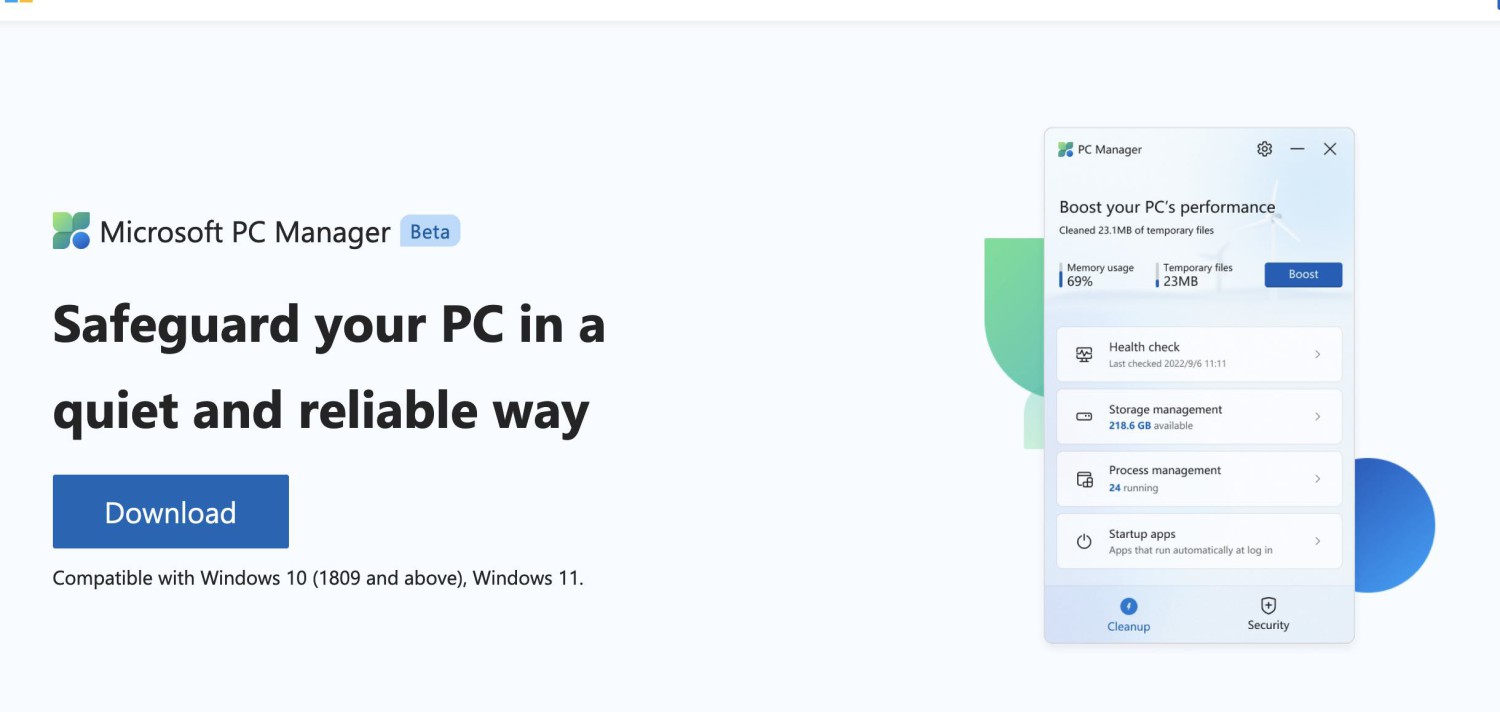
Nhiều người dùng phàn nàn rằng phần mềm hiện nay rất dễ tạo ra rác và chiếm quá nhiều không gian, khiến ổ C luôn đỏ mỗi ngày và gây ra tình trạng máy tính chậm.
Nhiều người còn thắc mắc họ chẳng làm gì nhưng ổ C vẫn đầy , full dung lượng
LỖI ĐẦY BỘ NHỚ KHÔNG RÕ NGUYÊN NHÂN
Kính gửi các bác, Số là máy tính của cô vợ nhà em chỉ cài vài phần mềm kế toán như Misa và chữ ký số, ấy thế mà nó đầy luôn ổ đĩa. Sau khi mình dọn rác các kiểu bằng cClean nhưng vẫn chưa thỏa mãn, và thật bất ngờ là dung lượng bị chiếm dụng phần lớn không phải đến từ thư mục lưu trữ của window...
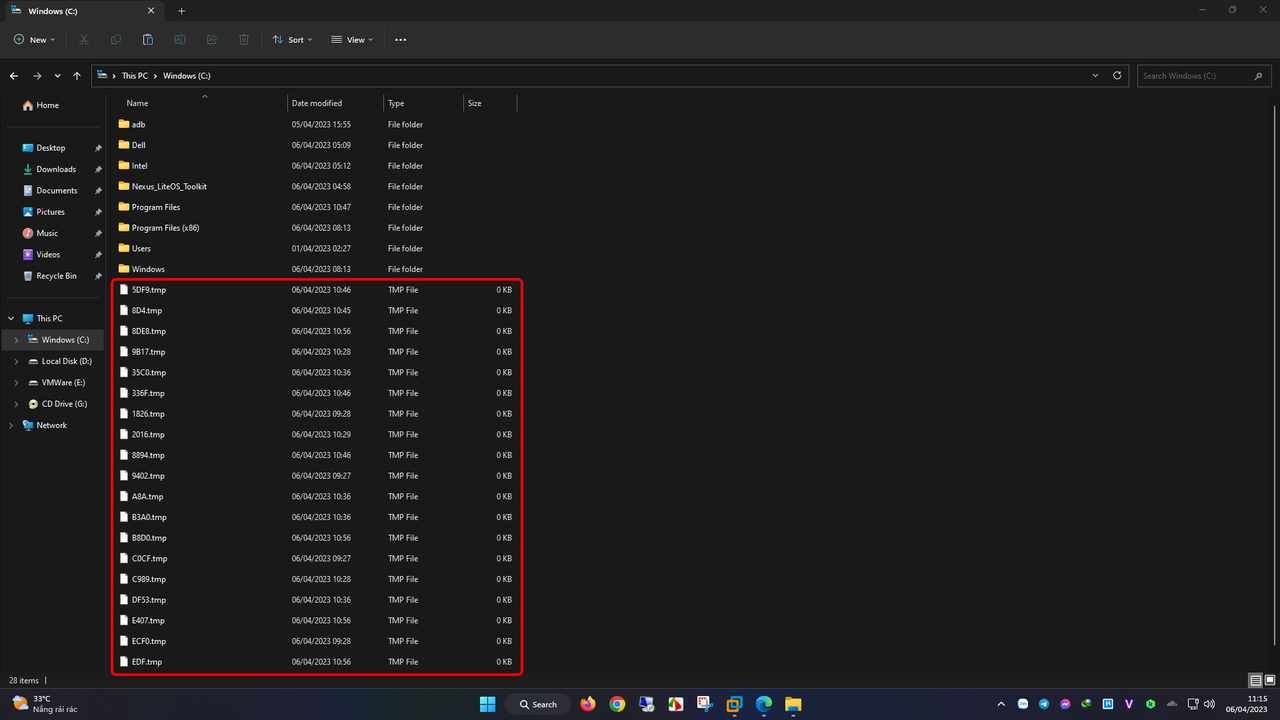
Hỏi/ Thắc mắc - Ổ C tự động hiện ra rất nhiều tệp bộ nhớ tạm .tmp trên Windows 11 22H2
Tình hình là mình đang sử dụng Windows 11 22H2, không hiểu sao đợt gần đây nó hiện ra rất nhiều tệp bộ nhớ tạm .tmp, mình tìm đủ cách, xoá bộ nhớ tạm trong các thư mục hệ thống...v...v mà vẫn chưa xác định cụ thể phần mềm nào cứ tạo ra, cứ xoá xong được 1 chút thì nó lại bắt đầu hiện tiếp...
Trên diễn đàn chúng ta, nhiều thành viên đã đề xuất nhiều biện pháp dọn dẹp ổ C, hướng dẫn các người dùng khác xóa các tệp rác hệ thống, bộ nhớ cache của phần mềm để giải quyết vấn đề này.
Tuy nhiên, đối với những người dùng mới thì không chỉ khó khăn mà còn có nguy cơ xóa nhầm các tệp tin, bao gồm cả các tệp tin được truyền tải qua các ứng dụng như Zalo, Facebook,.v.v.v và một số tệp tin hệ thống quan trọng khác có thể bị xóa dẫn đến lỗi sự cố nghiêm trọng.
Hôm nay , Vn-Z team sẽ hướng dẫn các bạn sử dụng một cách đơn giản, bằng công cụ chính thức của Microsoft, Windows PC Manager có thể giúp nhiều người dùng giải quyết vấn đề về ổ C.
Trong Windows PC Manager, người dùng có thể truy cập quản lý không gian lưu trữ hệ thống và sử dụng 4 tính năng sau đây:
1. Dọn rác: nhanh chóng làm sạch bộ đệm máy tính và các tệp không cần thiết
2. Quản lý tệp lớn: quét và phân loại các tệp lớn trên ổ C, xóa những tệp không cần thiết
3. Quản lý ứng dụng: xem xét các ứng dụng không sử dụng thường xuyên và gỡ bỏ chúng
4. Cảm biến lưu trữ: khi bộ nhớ máy tính không đủ, hệ thống sẽ tự động dọn dẹp không gian lưu trữ.
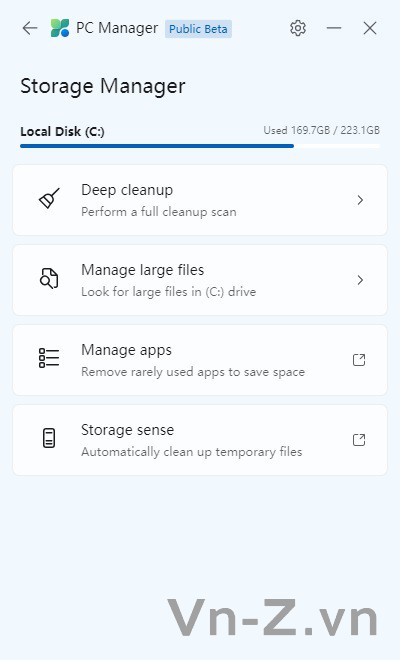
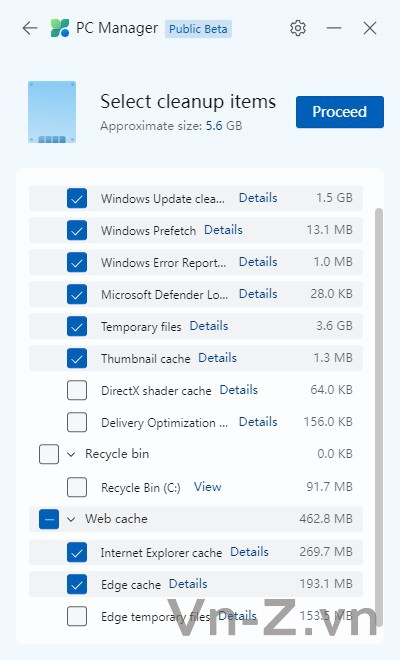
Tính năng này hỗ trợ tìm ra các tệp lớn dư thừa được lưu trữ trong hệ thống từ các phần mềm sử dụng hàng ngày và hiển thị chúng thông qua Trình quản lý tệp Windows, cho phép người dùng quyết định xóa hoặc di chuyển các tệp đó đến vị trí khác.
Công cụ Windows PC Manager không chỉ có tác dụng dọn dẹp ổ C bị đầy mà công cụ này còn có nhiều chức năng khác như Antivirus,tăng tốc hệ thống.v.v.v
Tuy nhiên để chạy Windows PC Manager, người dùng cần sử dụng phiên bản Windows 10 hoặc cao hơn.
Bạn đọc có thể tải về công cụ chính thức từ Microsoft tại đây
Cleanup PC, protection for your computer | Microsoft PC Manager
Official Microsoft PC Manage website; thorough analysis, thorough cleaning, toolkit. Releasing occupied resources and cleaning system fragments will make your Windows run like new.

